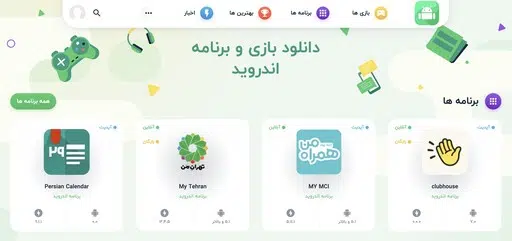مشکل تایپ اشتباه کاراکترهای کیبورد در ویندوز را حل کنید

صفحه کلید یک دستگاه ورودی اصلی است. حتی اگر در صفحه بوت یا در BIOS باشید، کار می کند. درایورهای دستگاه به ندرت مشکل ساز هستند و مهم نیست که از صفحه کلید QWERTY یا Dvorak استفاده می کنید یا سیمی یا بی سیم است، به خوبی کار می کند.
کلیدهای صفحهکلید کاملاً استاندارد هستند، مگر اینکه صفحهکلیدی برای یک زبان خاص خریداری کرده باشید، مثلاً صفحهکلید ممکن است دارای نویسههای عربی باشد یا ممکن است حاوی نویسههای انگلیسی خاصی باشد. مهم نیست که چه چیزی روی صفحه کلید فیزیکی تایپ می شود، یک تغییر ساده در ویندوز به شما این امکان را می دهد که از آن به عنوان یک صفحه کلید معمولی انگلیسی استفاده کنید.

صفحه کلید در حال تایپ حروف اشتباه است
صفحهکلید دستگاه سادهای است، اما بسته به مکان/منطقه، تفاوتهای ورودی زیادی دارد، برای مثال، یک صفحهکلید آمریکایی علامت دلار روی چهار کلید دارد در حالی که صفحهکلید انگلیسی علامت پوند دارد. این تفاوتهای کوچک مانند این است که نشان میدهد کجا قرار بود از صفحه کلید استفاده شود. رفتار ورودی صفحهکلید را میتوان با تغییر زبان ورودی در ویندوز یا اجرای اسکریپتهایی که آن را بازنشانی میکنند، تغییر داد.

نحوه رفع اشتباه تایپ صفحه کلید
اگر صفحهکلید شما نویسههای نادرستی نسبت به نویسههای چاپ شده روی کلیدهای فیزیکی تایپ میکند، راهحلهای زیر را امتحان کنید.
همچنین بخوانید: 5 راه برای حل مشکل کار نکردن صفحه کلید در لپ تاپ
1. طرح بندی صفحه کلید خود را بررسی کنید
طرح بندی صفحه کلید توسط ویندوز 10 تعیین می شود، اما ممکن است طرح بندی اشتباهی را شناسایی کرده باشد. میتوانید آن را به چیزی که برای صفحهکلید شما مناسب است تغییر دهید.
- برنامه تنظیمات (میانبر صفحه کلید Win + I) را باز کنید.
- به زمان و زبان بروید.
- برگه زبان را انتخاب کنید.
- زبانی را که اضافه کردید انتخاب کنید و روی گزینه ها کلیک کنید.
- بررسی کنید که آیا طرح بندی صفحه کلید صحیح اضافه شده است یا خیر.
- برای افزودن طرحبندی متفاوت، روی دکمه افزودن کلیک کنید.
- یک طرح بندی متفاوت از لیست انتخاب کنید.
- طرح بندی نادرست را حذف کنید.

2. تنظیمات زبان خود را بررسی کنید
ممکن است به زبان دیگری جابجا شده باشید و ورودی صفحه کلید شما با آن مطابقت داشته باشد.
- برنامه تنظیمات (میانبر صفحه کلید Win + I) را باز کنید.
- به زمان و زبان بروید.
- برگه زبان را انتخاب کنید.
- بررسی کنید که آیا زبانهایی غیر از زبانهایی که معمولاً تایپ میکنید، فهرست شدهاند.
- زبانی را برای حذف انتخاب کنید.
- دکمه “حذف” را کلیک کنید.
همچنین بخوانید: همه میانبرهای صفحه کلید در Windows

3. اسکریپت ها و برنامه ها را غیرفعال کنید
اگر برنامهها یا اسکریپتهایی دارید که برای تغییر یا تخصیص مجدد کلیدهای صفحهکلید اجرا میشوند، از همه آنها خارج شوید. ممکن است به اشتباه پیکربندی شده باشد و ممکن است باعث شده باشد که کاراکترهای نادرست وارد شوند. اسکریپت های AutoHotKey اغلب برای تخصیص مجدد کلیدهای صفحه کلید استفاده می شود. اگر اسکریپت های AHK در حال اجرا هستید، را ترک کنید.
در این یادداشت، کلید Num Lock را خاموش کنید. اگر Num Lock روشن باشد، ممکن است صفحهکلید نویسههای مختلفی وارد کند.
4. عیب یاب صفحه کلید
را اجرا کنید
عیب یاب صفحه کلید را اجرا کنید. ممکن است بتواند تشخیص دهد که آیا چیزی غیر از تنظیمات اسکریپت یا زبان با آن تداخل دارد یا خیر.
- برنامه تنظیمات (میانبر صفحه کلید Win + I) را باز کنید.
- به بهروزرسانی و امنیت بروید.
- برگه عیبیابی را انتخاب کنید.
- روی Troubleshooter کلیک کنید.
- عیبیاب صفحهکلید را اجرا کنید و تمام اصلاحاتی را که توصیه میکند اعمال کنید.

5. صفحه کلید را حذف و دوباره نصب کنید
در حالی که صفحهکلیدها دستگاههای پلاگین و بازی ساده هستند، تعریفی وجود دارد که مسئول درست کارکردن آنهاست. حذف نصب آن و نصب مجدد دستگاه ممکن است مشکلات آن را برطرف کرده و همزمان درایورهای آن را مجددا نصب کنید
- مدیر دستگاه را باز کنید.
- روی صفحه کلیدها کلیک کنید.
- روی صفحه کلید کلیک راست کرده و Uninstall device را انتخاب کنید.
- سیستم را راه اندازی مجدد کنید.
- صفحهکلید و درایورهای آن دوباره در هنگام راهاندازی نصب میشوند.

6. مشکلات برنامه خاص
اگر صفحه کلید شما حرف اشتباهی را در یک برنامه خاص وارد کرده است، به احتمال زیاد برنامه باعث ایجاد مشکل شده است. هر یک از کلیدهای صفحه کلید را در یک برنامه اصلی مانند Notepad بررسی کنید. اگر کاراکترها و کاراکترها به درستی وارد شده باشند، ممکن است مشکل شما مربوط به برنامهای باشد که میخواهید در آن تایپ کنید.
تنظیمات فونت را در برنامه بررسی کنید تا مطمئن شوید فونتی مانند Webdings را تعیین نکردهاید.
اگر میخواهید میانبر صفحه کلید انجام دهید، ممکن است میانبر در ویندوز 10 مسدود شده باشد، بازنشانی شده باشد یا در برنامه خاصی کار نکند. صفحهکلید را در برنامههای مختلف بررسی کنید تا مشخص کنید آیا مشکل مربوط به یک برنامه است.
7. صفحه کلید دیگری را امتحان کنید
اگر همه چیز شکست خورد، صفحه کلید دیگری را امتحان کنید. کیبوردها در انواع مختلف با قیمت های متفاوت عرضه می شوند. میتوانید یک ارزانتر بخرید یا قرض بگیرید تا ببینید مشکل از سختافزار است.
نتیجه گیری
مشکلات صفحه کلید نادر است و معمولاً به کلیدی محدود می شود که دیگر پاسخ نمی دهد. کاراکترهای اشتباه مشکلی است که باید با مراحل بالا برطرف شود. اگر همه چیز شکست خورد، می توانید از یک اسکریپت برای تنظیم مجدد کلید و وارد کردن کاراکتر صحیح استفاده کنید. برای اطلاعات بیشتر، میتوانید از صفحه فیسبوک ما
دیدن کنید.
منبع: 3arrafni